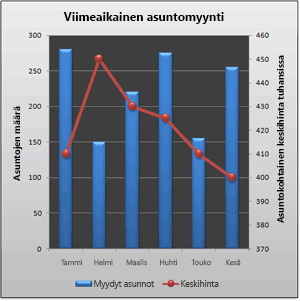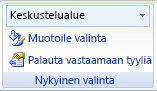Huomautus: Microsoft haluaa tarjota sinulle ajantasaisinta ohjesisältöä mahdollisimman nopeasti omalla kielelläsi. Tämä sivu on käännetty automaation avulla, ja siinä saattaa olla kielioppivirheitä tai epätarkkuuksia. Tarkoitus on, että sisällöstä on sinulle hyötyä. Kertoisitko sivun alareunassa olevan toiminnon avulla, oliko tiedoista hyötyä? Tästä pääset helposti artikkelin englanninkieliseen versioon .
Voit muuttaa viiva- tai pistekaavion tai säteittäisen kaavion merkintöjen ulkoasua niin, että ne erottuvat paremmin.
Tässä yhdistelmäkaaviossa olevassa viivassa merkinnät näkyvät ympyröinä tavallisten neliskulmaisten merkintöjen sijaan.
Lisätietoja siitä, miten voit luoda tämäntyyppisiä kaavioita, saat artikkelista Officessa käytettävissä olevat kaaviotyypit ja Kaavion luominen alusta alkaen.
-
Tee viiva- tai pistekaaviossa tai säteittäisessä kaaviossa jompikumpi seuraavista:
-
Jos haluat valita kaikki arvosarjan merkinnät, napsauta jotakin merkintää.
-
Jos haluat valita yhden arvopisteen, napsauta kyseistä arvopistettä kahdesti.
Kaaviotyökalut tulevat näyttöön (Rakenne-, Asettelu- ja Muotoilu-välilehdet).
-
-
Valitse Muotoile-välilehden Nykyinen valinta -ryhmässä Muotoile valinta.
-
Valitse Merkinnän asetukset ja varmista sitten Merkinnän tyyppi -kohdasta, että Valmiit on valittuna.
-
Valitse Tyyppi-ruudusta haluamasi merkinnän tyyppi.
Huomautus: Jos valitset kuvamerkinnän, sinun on suoritettava myös vaihe 6, jotta voit valita haluamasi kuvan.
-
Valitse Koko-ruudusta koko, jota haluat käyttää merkinnöille.
Huomautus: Tämä vaihtoehto ei ole käytettävissä kuvamerkinnöille. Varmista, että haluamasi kuva on kooltaan sopiva kaaviollesi.
-
Voit muuttaa merkintöjen ulkoasua valitsemalla Merkinnän täyttö ja valitsemalla sitten haluamasi asetukset.
Vihje: Jos haluat täyttää merkinnän kuvalla, valitse Kuva- tai materiaalikuviotäyttö ja valitse sitten haluamasi kuva valitsemalla Lisää kohteesta -kohdasta Tiedosto, Leikepöytä (jos kopioit kuvan sinne) tai ClipArt.
Huomautus: Et voi muuttaa merkin asetukset oletusasetukset. Voit kuitenkin tallentaa kaavion mallina, joita voit käyttää toisen kaavion luominen. Lisätietoja on kohdassa tallentaa mukautetun kaavion tallentaminen mallina.